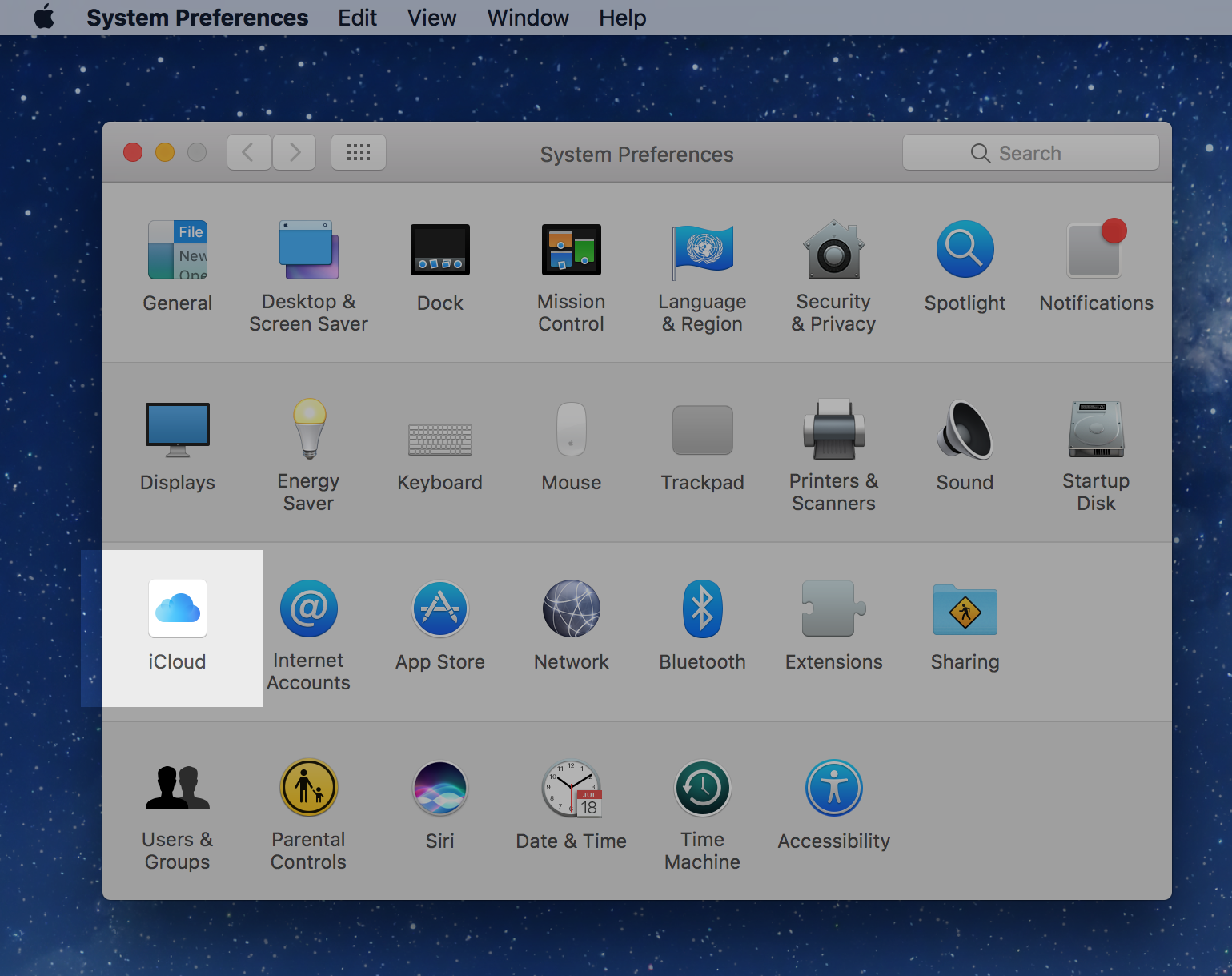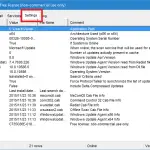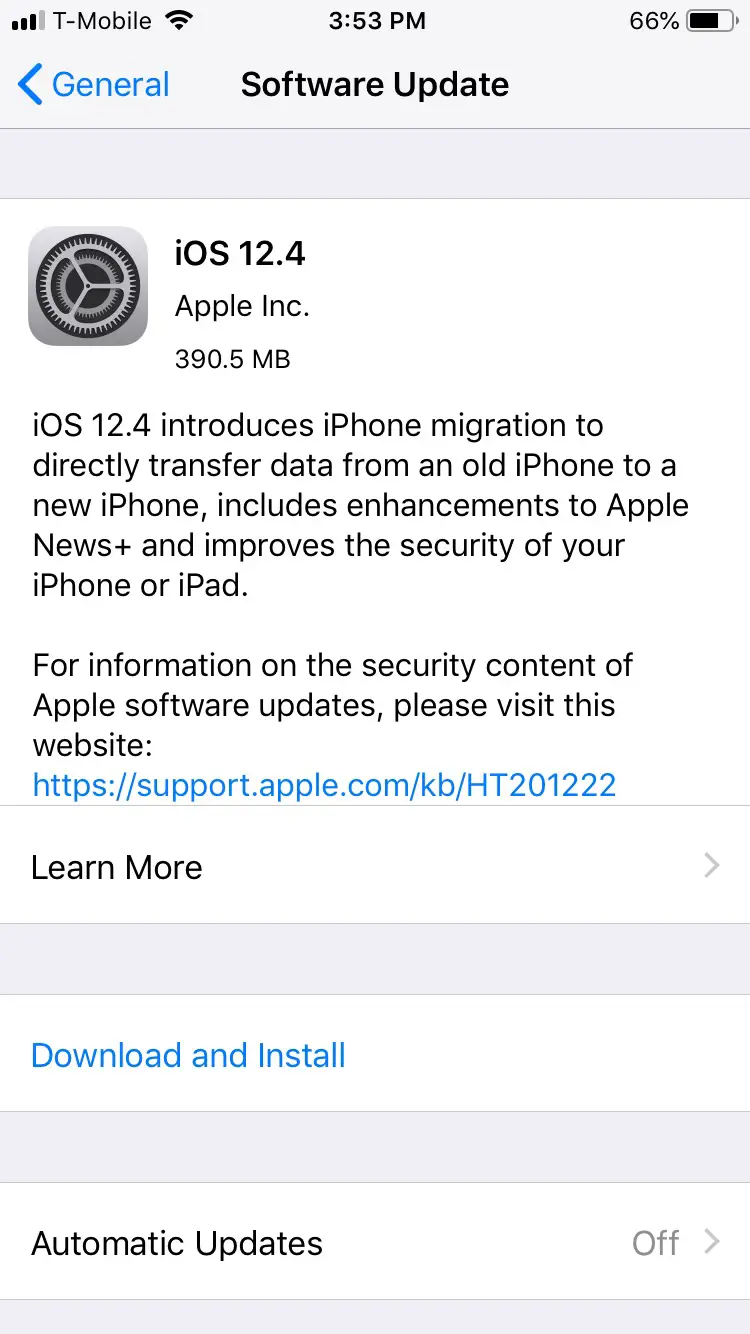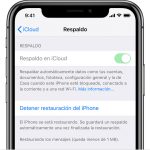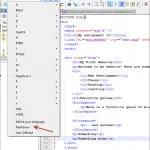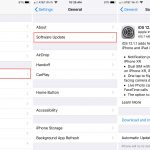Tabla de contenidos
Si bien las actualizaciones de software para tu iPhone suelen ser emocionantes, teniendo en cuenta las nuevas funciones que Apple tiende a lanzar de vez en cuando, a veces pueden causar problemas debido a errores injustificados. Esto es completamente normal y no es motivo de preocupación. El software está escrito por humanos y está lejos de ser perfecto.
Por suerte, Apple siempre está publicando actualizaciones posteriores para corregir los fallos de funcionamiento causados por las actualizaciones anteriores. Pero, ¿qué haces cuando tu iPhone te pide una clave de acceso justo después de actualizar el dispositivo, y nunca estableces una clave de acceso en tu dispositivo en primer lugar? Aunque parezca, la única solución es dejar descansar el dispositivo en la fábrica, lo que eliminaría todos los datos y aplicaciones, en realidad hay algunas otras soluciones que puedes probar antes de recurrir a un paso tan drástico.
Antes de empezar a solucionar problemas, es imperativo mencionar que deberías, tan a menudo como sea posible, hacer una copia de seguridad de tu dispositivo. Esto le permitirá recuperar sus datos en caso de que algo salga mal durante el proceso de resolución de problemas, o si alguna vez tiene que reiniciar su dispositivo en la fábrica. Aunque no es común que algo salga mal durante la resolución de problemas, siempre es mejor prevenir que curar.
El software no es una ciencia perfecta y los errores tienden a aparecer a menudo. Esto no es culpa suya, y no suele ser motivo de preocupación. Hay muchos métodos que puedes llevar a cabo para arreglar el problema. No tienes que planear un viaje al Apple Store de inmediato. Para arreglar tu iPhone, que te pide repetidamente una contraseña después de haber actualizado el software, sigue las siguientes instrucciones,
Introduzca una contraseña predeterminada
Aunque esta solución puede parecer tonta, a menudo funciona. Para introducir una contraseña predeterminada, aunque nunca hayas establecido una contraseña en tu dispositivo, sigue los sencillos pasos que se indican a continuación,
1. Introduzca 1234 o 123456 según corresponda, dependiendo de si su dispositivo solicita una clave de acceso de cuatro o seis dígitos.
2. Comprueba si el problema se ha resuelto.
Forzar el reinicio de su dispositivo
El reinicio forzado de su dispositivo causará un refresco, y puede resolver el problema. Lo bueno de este método es que no tienes que preocuparte por ningún tipo de pérdida de datos. Un reinicio forzado no afectará al contenido de su dispositivo, aparte del hecho de que ahora se refrescará. Siga las siguientes instrucciones, dependiendo del modelo de su dispositivo,
1. Forzar el reinicio de su dispositivo, de la siguiente manera,
- iPhone X/8 Plus/8: Pulse y suelte rápidamente el botón Subir el volumen , pulse y suelte rápidamente el botón Bajar el volumen y luego mantenga pulsado el botón Power hasta que vea el logotipo de Apple .
- iPhone 7 Plus/7: Mantén pulsado el botón de encendido y el botón de bajada de volumen hasta que veas el logotipo de Apple .
- iPhone 6s o anterior: Mantén pulsado el botón Power y Home hasta que aparezca el logo de Apple .
2. Por favor, espere a que su dispositivo se reinicie. Esto puede tomar unos momentos.
Después de reiniciar el dispositivo, compruebe si el problema se ha resuelto y si puede acceder al dispositivo sin necesidad de una contraseña.
Usar una herramienta de desbloqueo
FoneCope iOS Unlock es una herramienta de software profesional que puede resolver muchos problemas con tu dispositivo, incluyendo su desbloqueo.
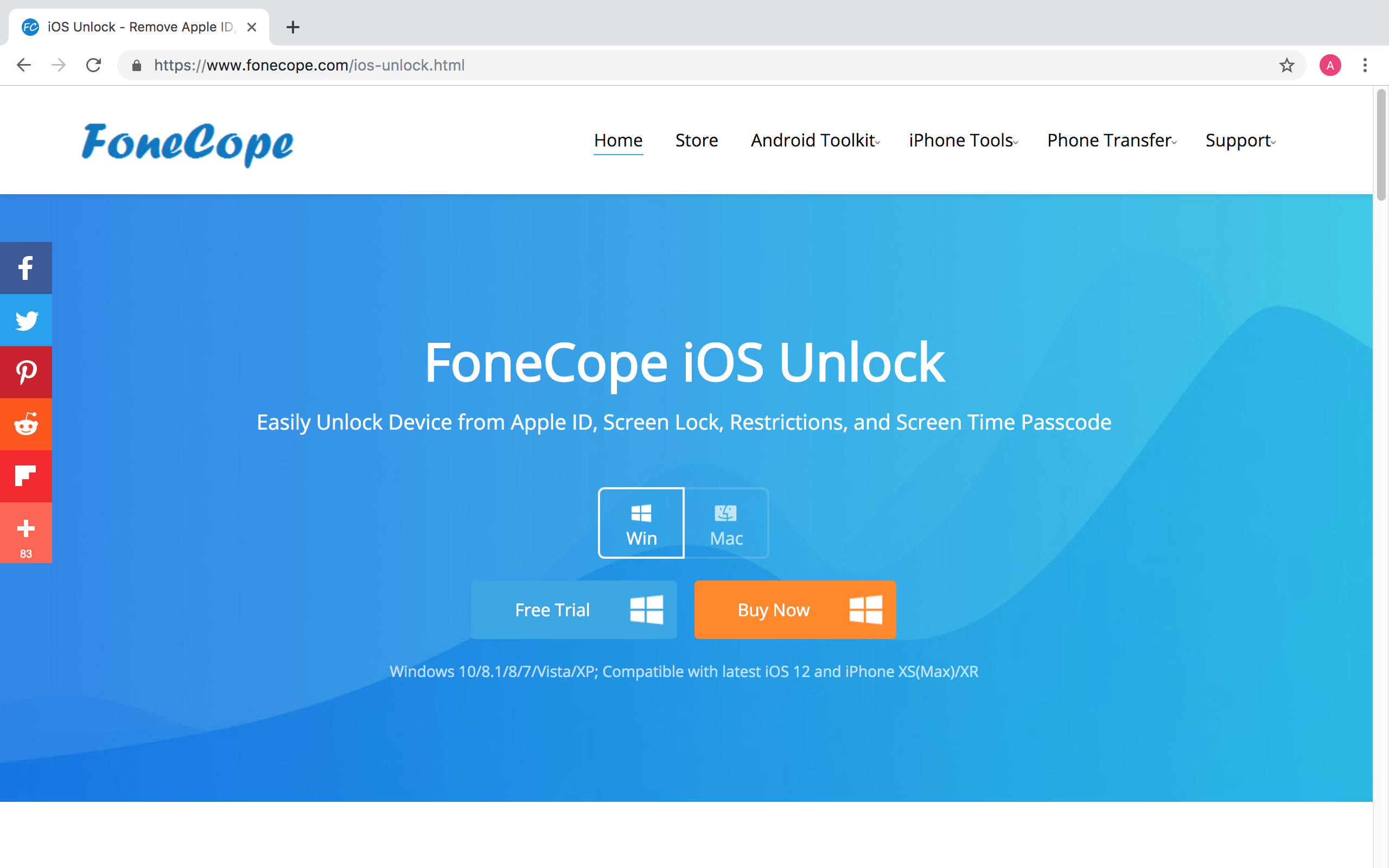
1. Descargue e instale FoneCope iOS en su computadora, y luego láncelo.
2. Clic Desbloquea la contraseña de la pantalla .
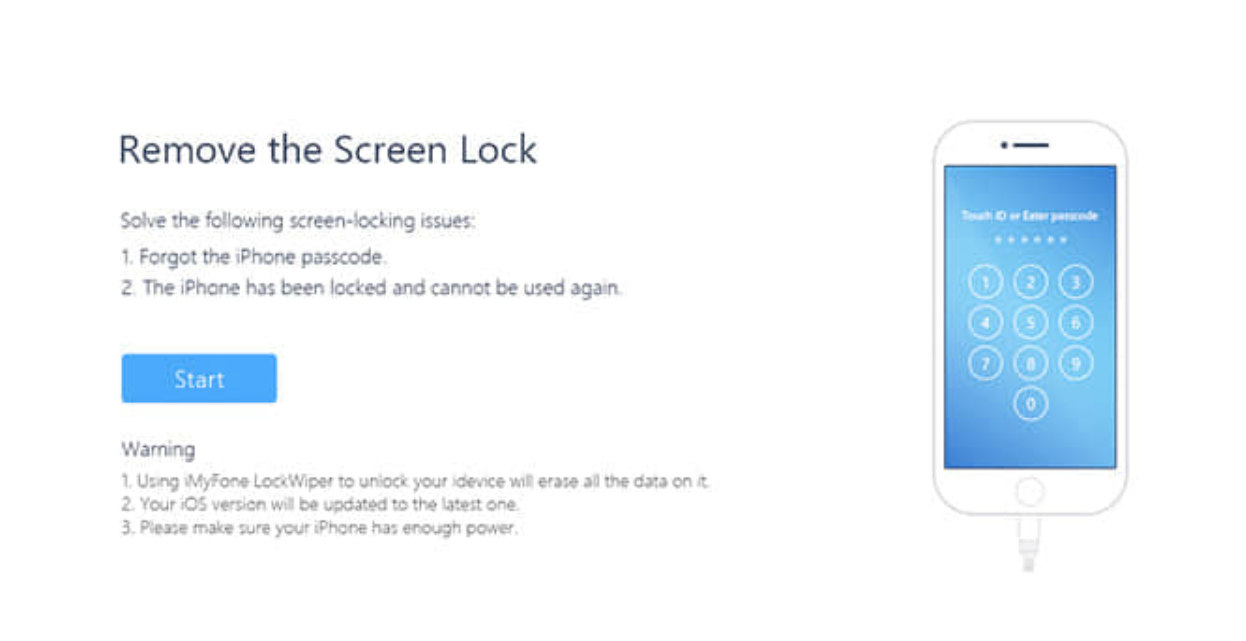
3. Haz clic en Inicio. Conecta tu iPhone a tu ordenador con el cable del relámpago.
4. Introduzca el modelo de su dispositivo y descargue el firmware adecuado en consecuencia.
5. Haz clic en Empezar a extraer el firmware.
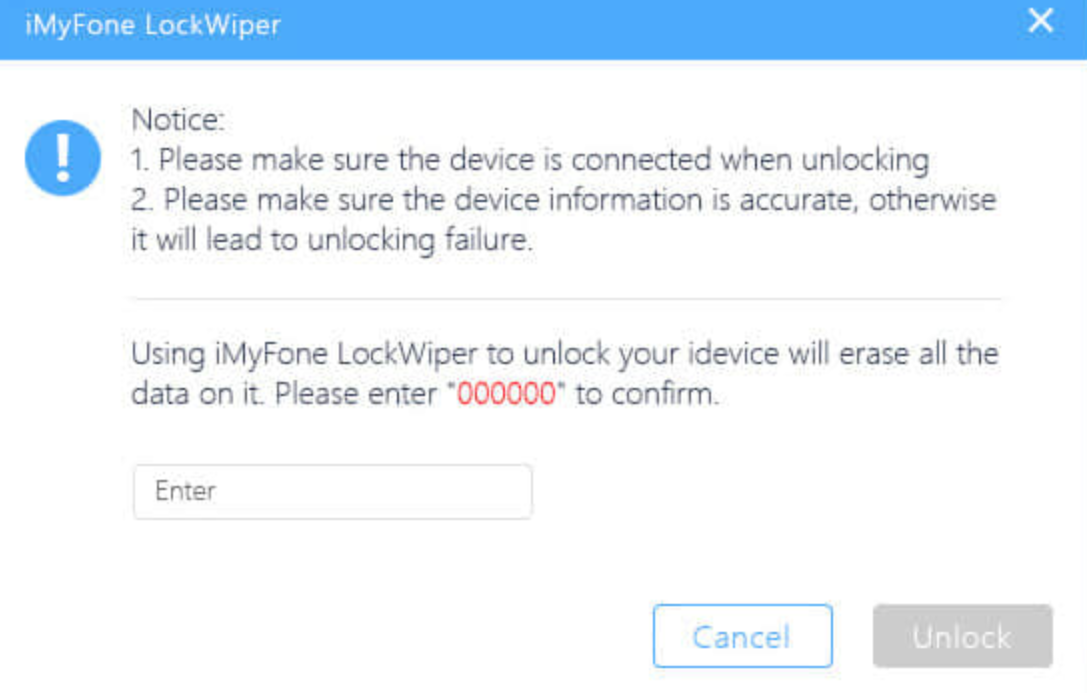
6. Aparecerá una ventana que le permitirá saber que al desbloquear su dispositivo se borrarán todos los datos del mismo . 7. Introduce 000000 en el campo de texto hacia la parte inferior de esta ventana y haz clic en Unlock en la esquina inferior derecha.
La clave de acceso debe ser eliminada.
Usar iTunes para borrar la contraseña
Restaure o restablezca de fábrica su dispositivo con iTunes si ninguno de los métodos anteriores funciona. Debería usar este método como una última restauración, ya que, por supuesto, como se indica en la introducción, provocará la pérdida de datos. Tu iPhone volverá al estado en el que estaba cuando lo compraste por primera vez.
Sin embargo, si hace una copia de seguridad de su dispositivo a menudo, no tiene ninguna razón para preocuparse. Puedes elegir restaurar tu dispositivo desde iTunes después de que se realice el restablecimiento de fábrica. Esto asegurará que todos tus datos e información privada anteriores vuelvan a estar en su lugar como estaban originalmente. Sigue las siguientes instrucciones para restablecer tu dispositivo y borrar tu contraseña con iTunes,
1. Ponga su iPhone en modo de recuperación como sigue,
- iPhone 8 y superior: Presiona el botón Sube el volumen, baja el volumen y Lateral al mismo tiempo hasta que el dispositivo se apague. Con el cable de rayos, conecta el iPhone al ordenador y pulsa el botón lateral hasta que aparezca el logotipo del modo de recuperación.
- iPhone 7 Plus/7: Presiona el botón superior y lateral para apagar tu iPhone. Con el cable de rayos, conecta el iPhone al ordenador, mientras mantienes pulsado el botón Bajar volumen hasta que aparezca el logotipo de modo de recuperación.
- iPhone 6 o anterior: Presiona el botón Superior y Lateral para apagar tu iPhone. Con el cable de luz, conecta el dispositivo al ordenador, mientras mantienes pulsado el botón Inicio hasta que aparezca el logotipo de modo de recuperación.
2. En su ordenador aparecerá una ventana pidiendo confirmación. Haz clic en Restaurar .
Una vez que su dispositivo ha sido restaurado, ahora debería poder acceder a él sin tener que introducir una contraseña. Sin embargo, tendrás que configurar tu dispositivo como nuevo. Este es el mismo proceso que tuvo que llevar a cabo cuando compró su dispositivo por primera vez.
Puedes evitar este paso si eliges la opción Restaurar desde la copia de seguridad de iTunes . Esto también restaurará todos tus datos e información anteriores. Sin embargo, será un proceso que requerirá mucho tiempo, especialmente si tenías mucho contenido e información en tu dispositivo. Por favor, ten paciencia tanto al reiniciar el teléfono desde la fábrica como al restaurarlo desde iTunes.